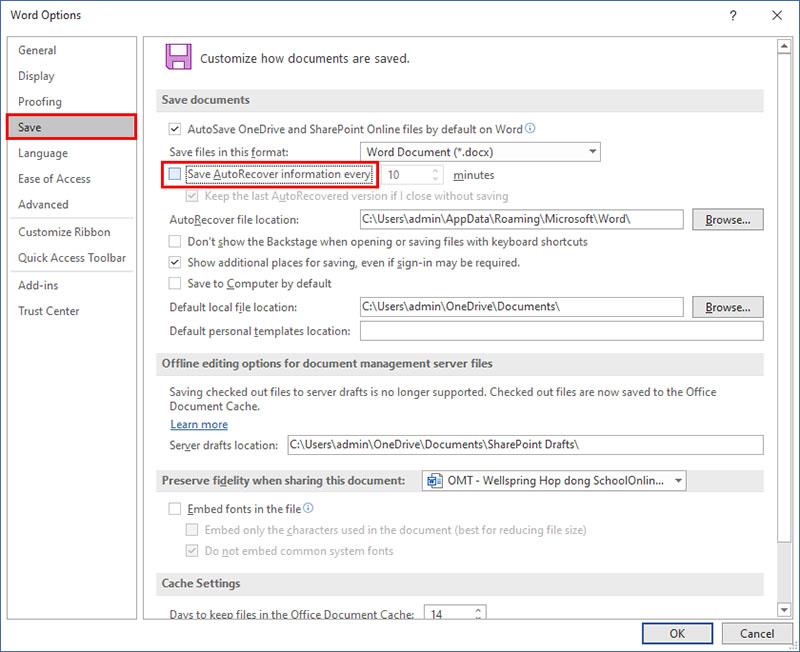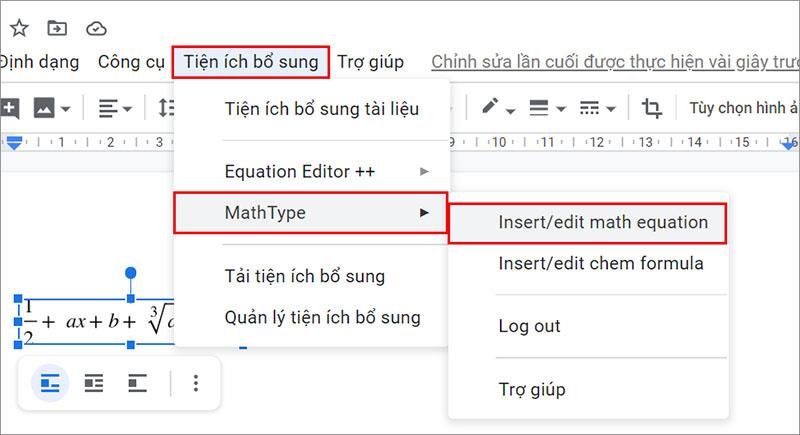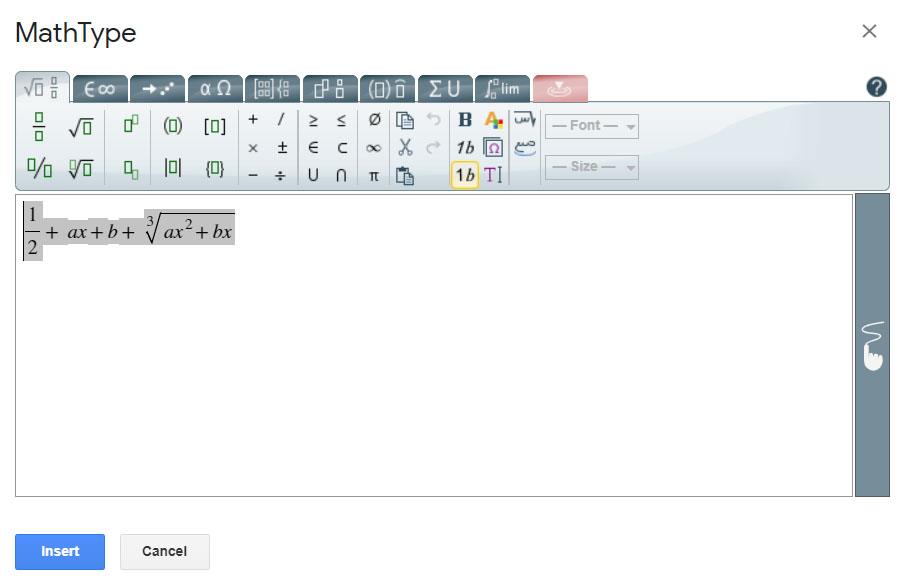Mundo de truques – MathType é um editor de fórmulas matemáticas rico. MathType é compatível com a maioria dos aplicativos de escritório, facilitando a criação de caracteres e fórmulas matemáticas. No entanto, a fórmula MathType converte-se para o formato de imagem, o que é um problema muito chato. Muitos usuários que editam fórmulas matemáticas com o software MathType encontraram esse problema. Neste artigo, o WebTech360 compartilhará a correção que aprendi para referência de todos.
1. O problema de fórmula matemática MathType converte-se em imagem
Esse problema é encontrado quando editamos fórmulas matemáticas no Microsoft Work ou no Google Docs.
Para o Microsoft Word, este é um erro causado pelo próprio Microsoft Word. Quanto ao Google Docs, a fórmula será convertida automaticamente em uma imagem, mas você pode editá-la completamente.
2. Como corrigir erros de fórmula MathType .
2.1. Para Microsoft Word
Como a Microsoft recomenda, para evitar essa situação, devemos desativar o Save AutoRecover information every recurso Word. As etapas específicas são as seguintes:
Passo 1: Você abre qualquer arquivo do Word => depois vá para File => selecione Options
Etapa 2: A caixa de diálogo Word Options aparece com a interface conforme mostrado abaixo. Você seleciona a guia Save => então desmarque na Save AutoRecover information every linha de go => finalmente selecione OK para definir.
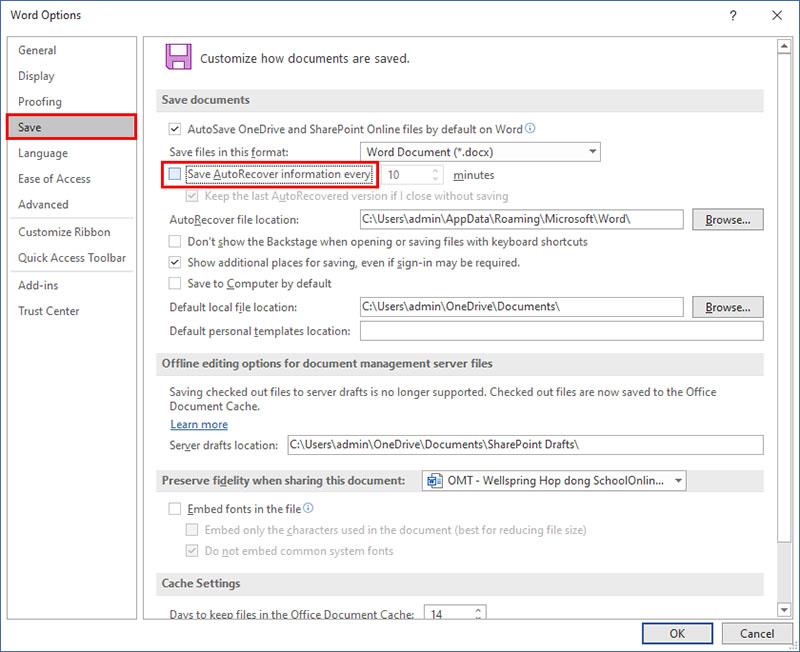
2.2. Para o Google Docs.
Para o Google Docs, a fórmula MathType será convertida automaticamente em uma imagem depois que digitarmos a fórmula matemática e pressionarmos o botão SELECT (Inserir). No entanto, esta fórmula ainda pode ser editada facilmente.
Para editar fórmulas MathType, clique para selecionar a fórmula que deseja editar >> Add-ons >> Inserir / Editar Equação MathType e edite normalmente >> selecione Inserir para concluir
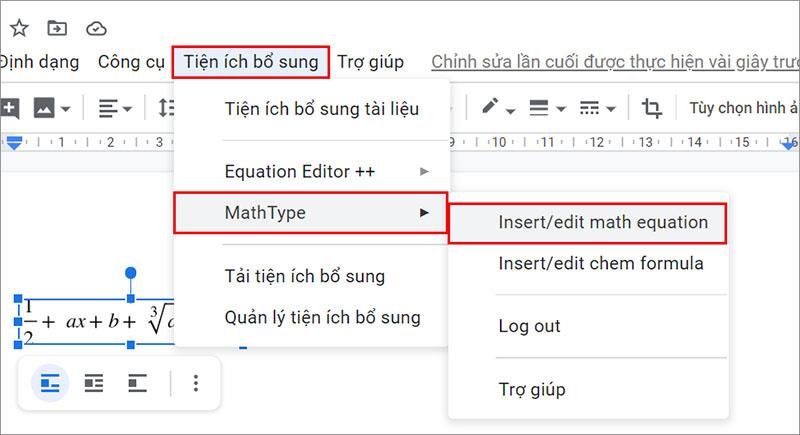
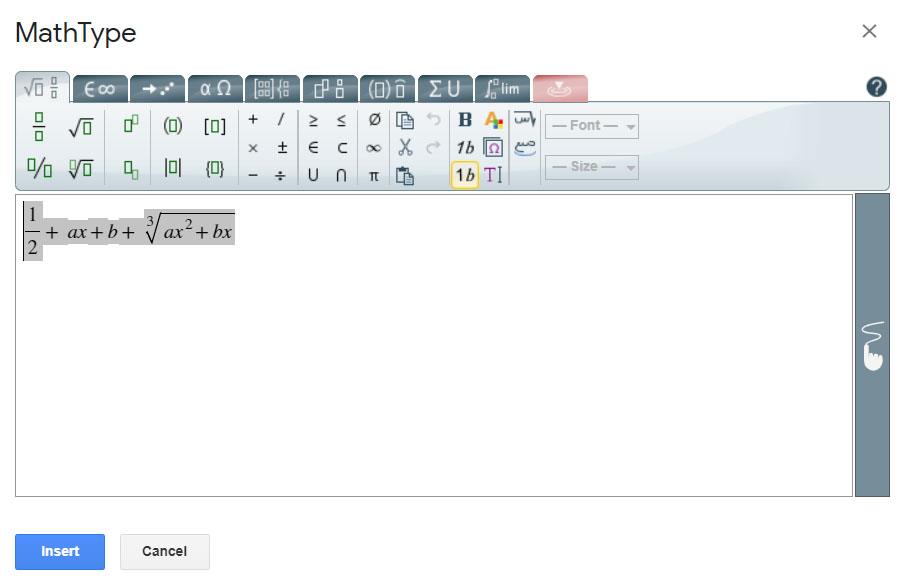
Dessa forma, você pode editar sua fórmula MathType facilmente.
Acima estão alguns breves compartilhamentos do WebTech360 sobre como corrigir erros de fórmula MathType, espero que seja uma referência útil para todos. Por favor, compartilhe com seus colegas se achar útil.
Veja também: Separe o texto das imagens no Google Docs